1、一、我们总体上编辑好文字部分之后,就需要在设计选项当中选择相应的页面风格来进行总体的定义,当然了在大多数情况下,我们都会先选择好设计的风格版式,这里我们选择蓝色为主题的色调风格。
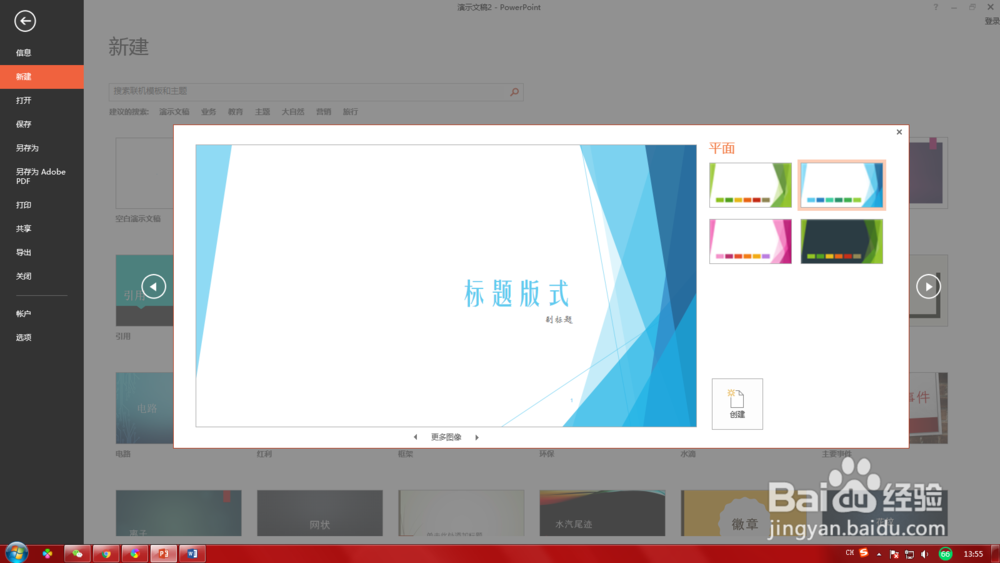
2、二、很多时候,我们都喜欢在PPT当中所有的页数的右上方都加上自己公司的logo,选择插入图片选项,将自己之前准备好的图片导入到PPT当中。
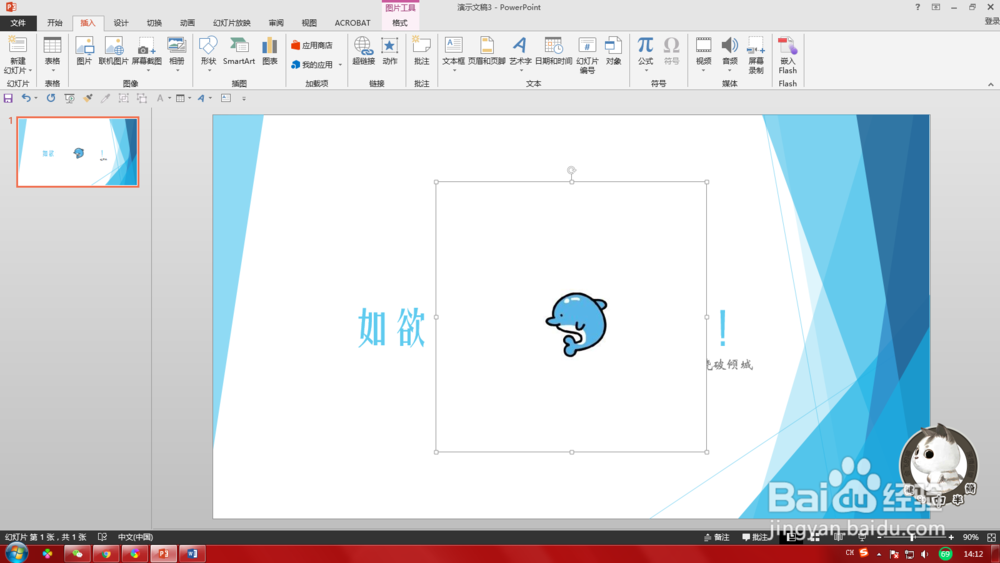
3、三、放到合适的位置,调整成合适的大小。可以看到,logo的背景颜色都是带有白色背景的,并不是透明的,具体如下图所示,可以看到白色背景色的存在与主题非常不搭。
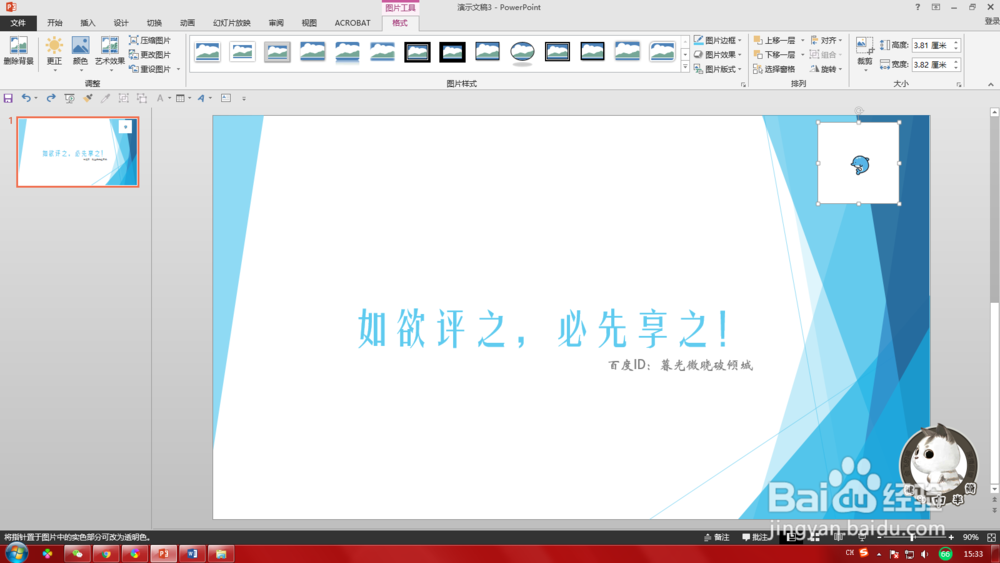
4、四、点击小图片logo,在菜单编辑栏当中找到格式,颜色的选项,选择设置透明色,具体如下图所示。
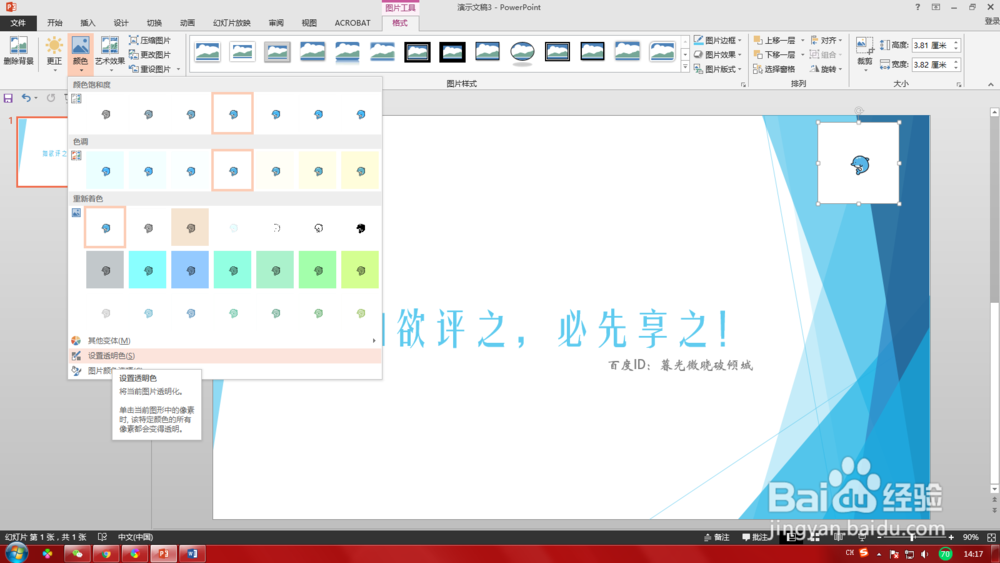
5、五、选择好设置透明色选项之后,鼠标光标的颜色会变成如下图所示形状,在图片的背景当中单击,即可迅速的将其变换成透明背景的logo了。
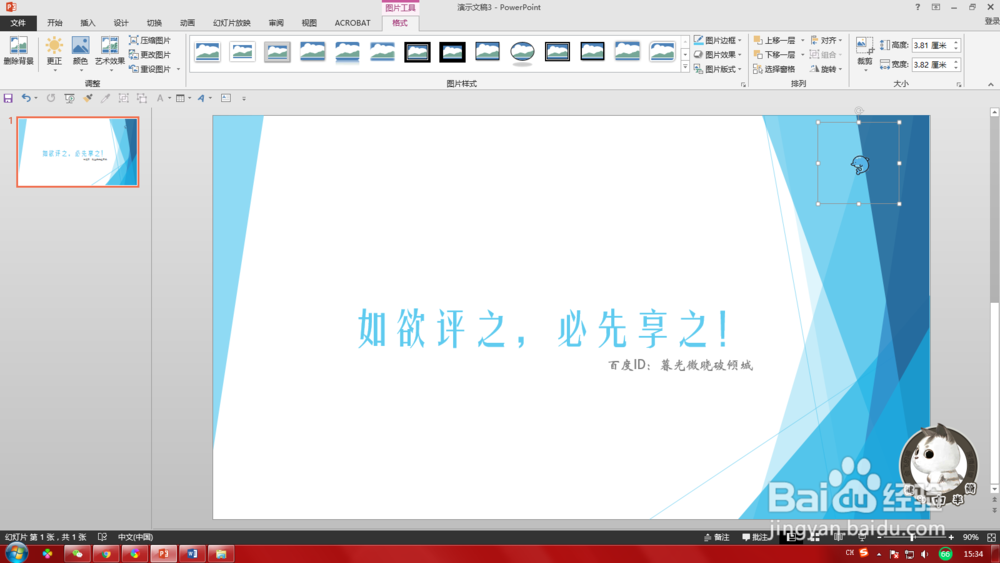
6、六、这种方法只是适用于刚入职场的小白人员,而且使用这种方法也有一定的局限性,第一就是只能针对于纯色的背景来进行处理,其次就是处理的效果并没有通过使用专门的软件设计出来效果要好。
